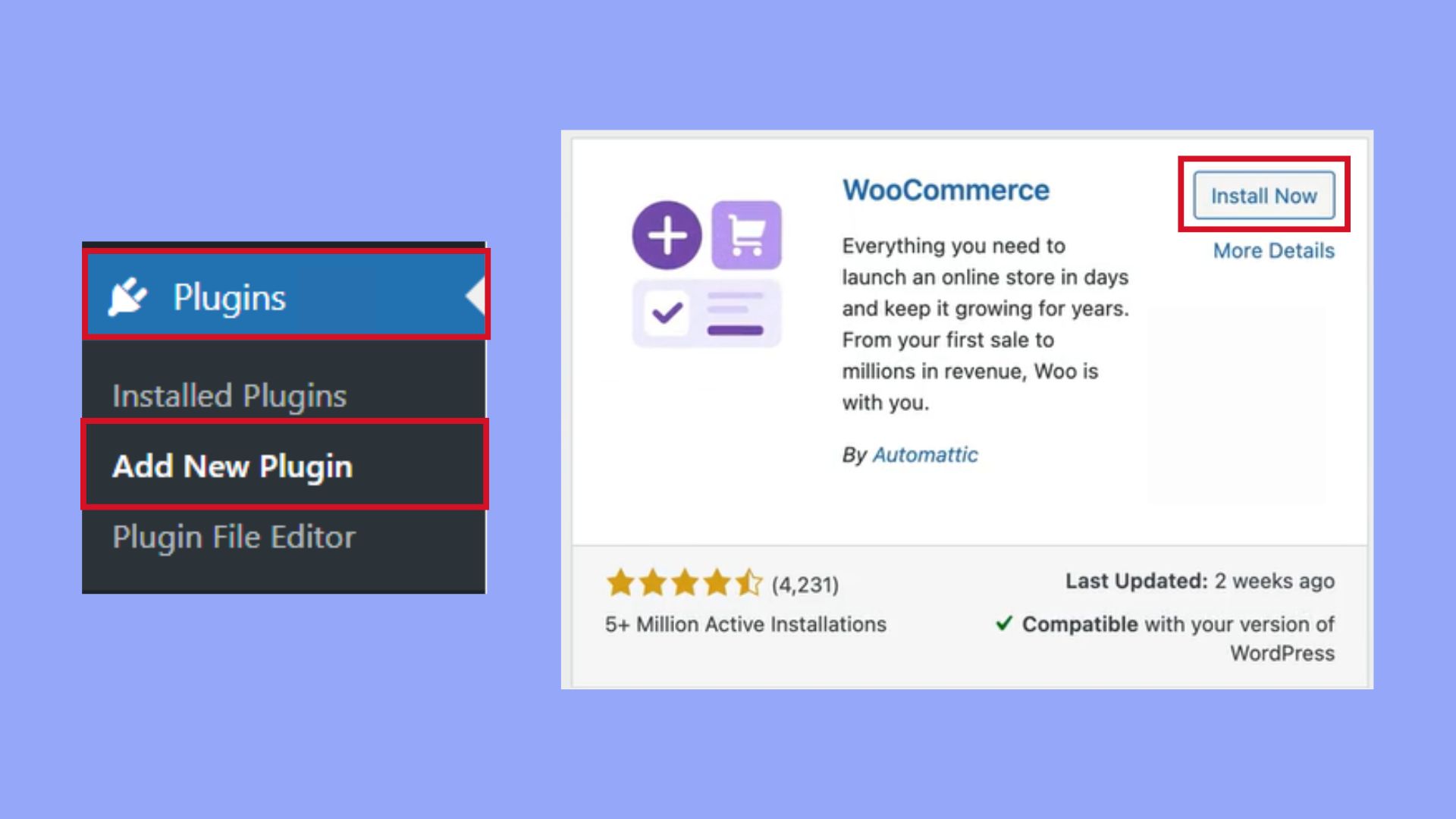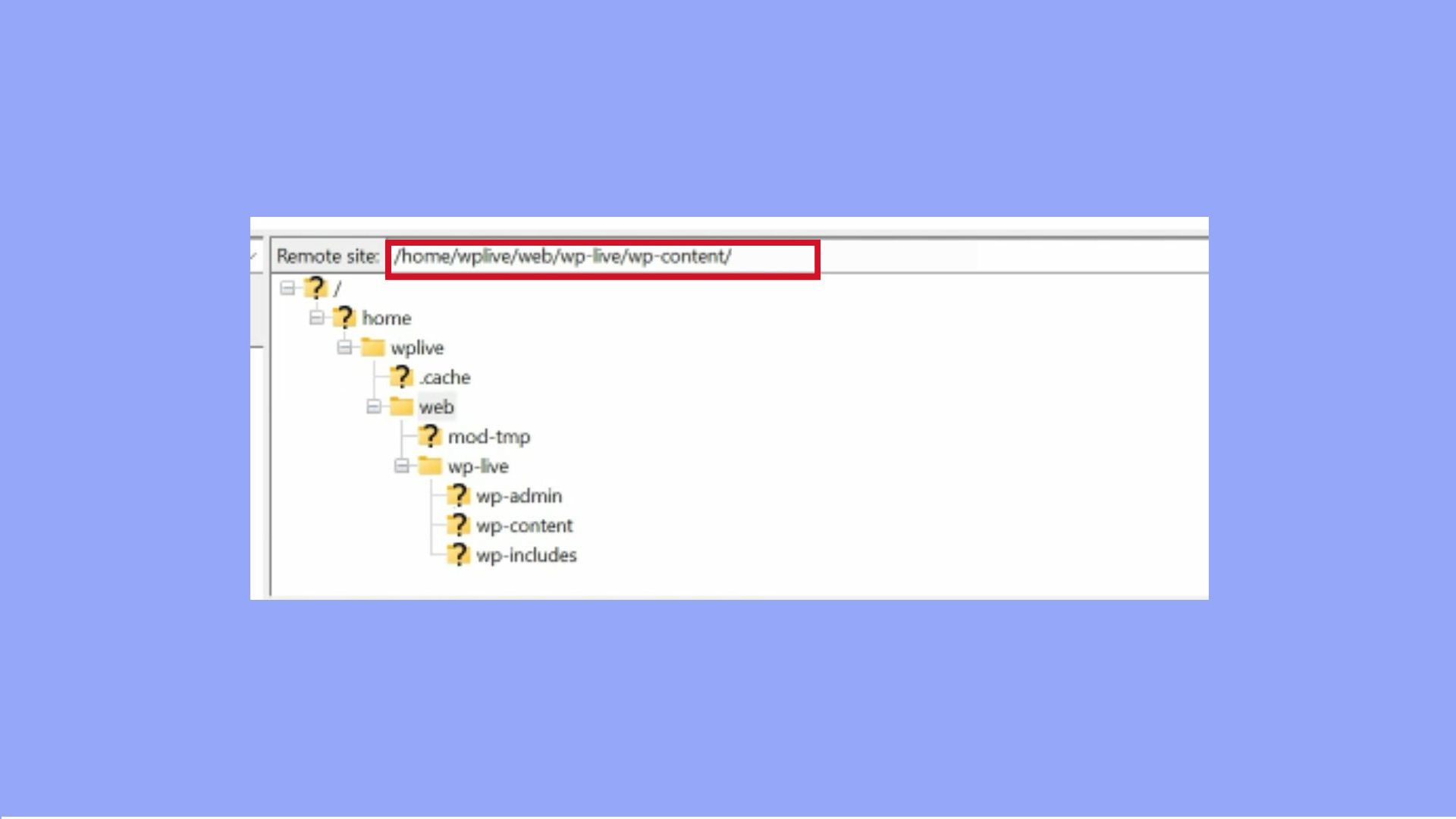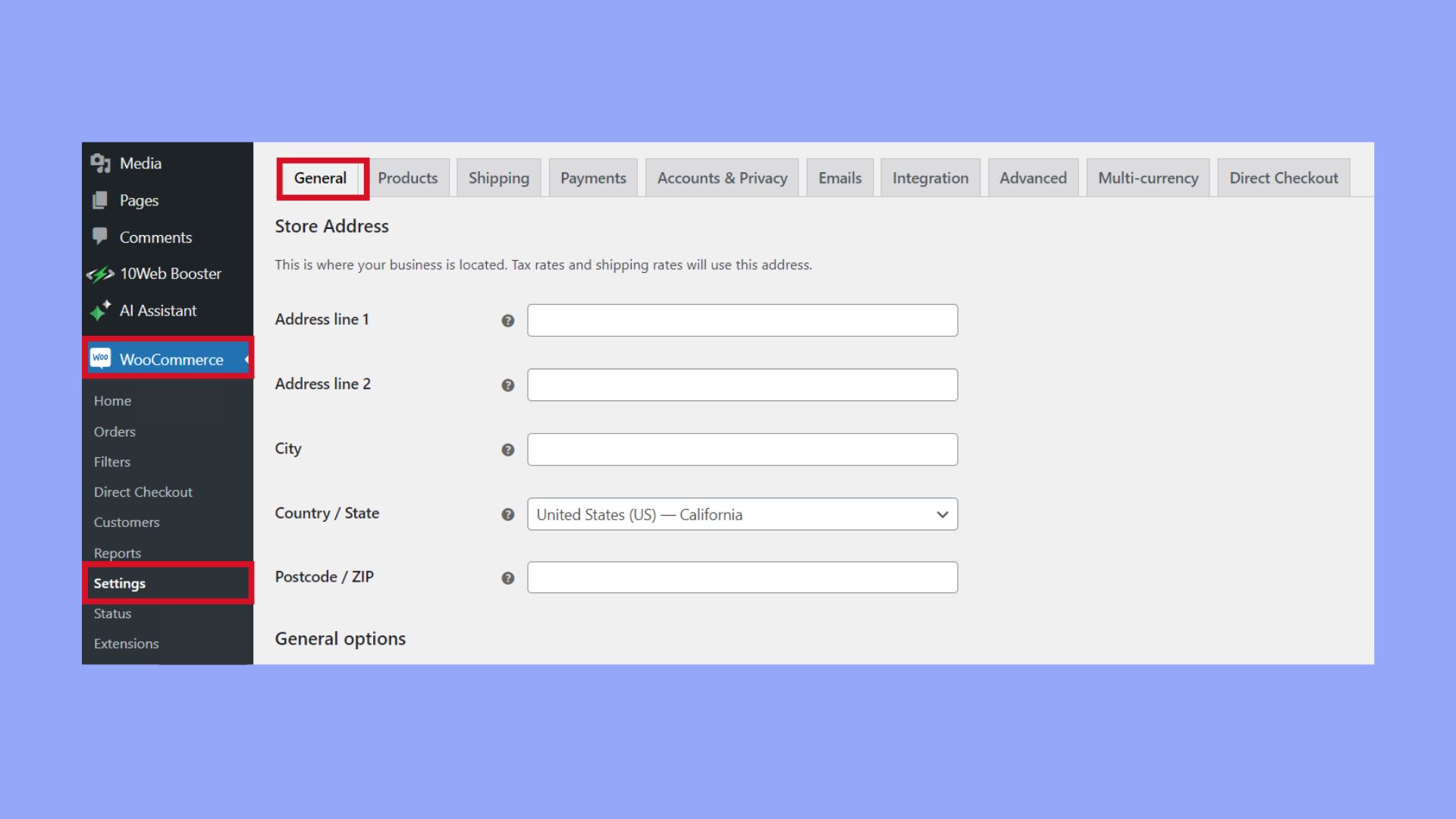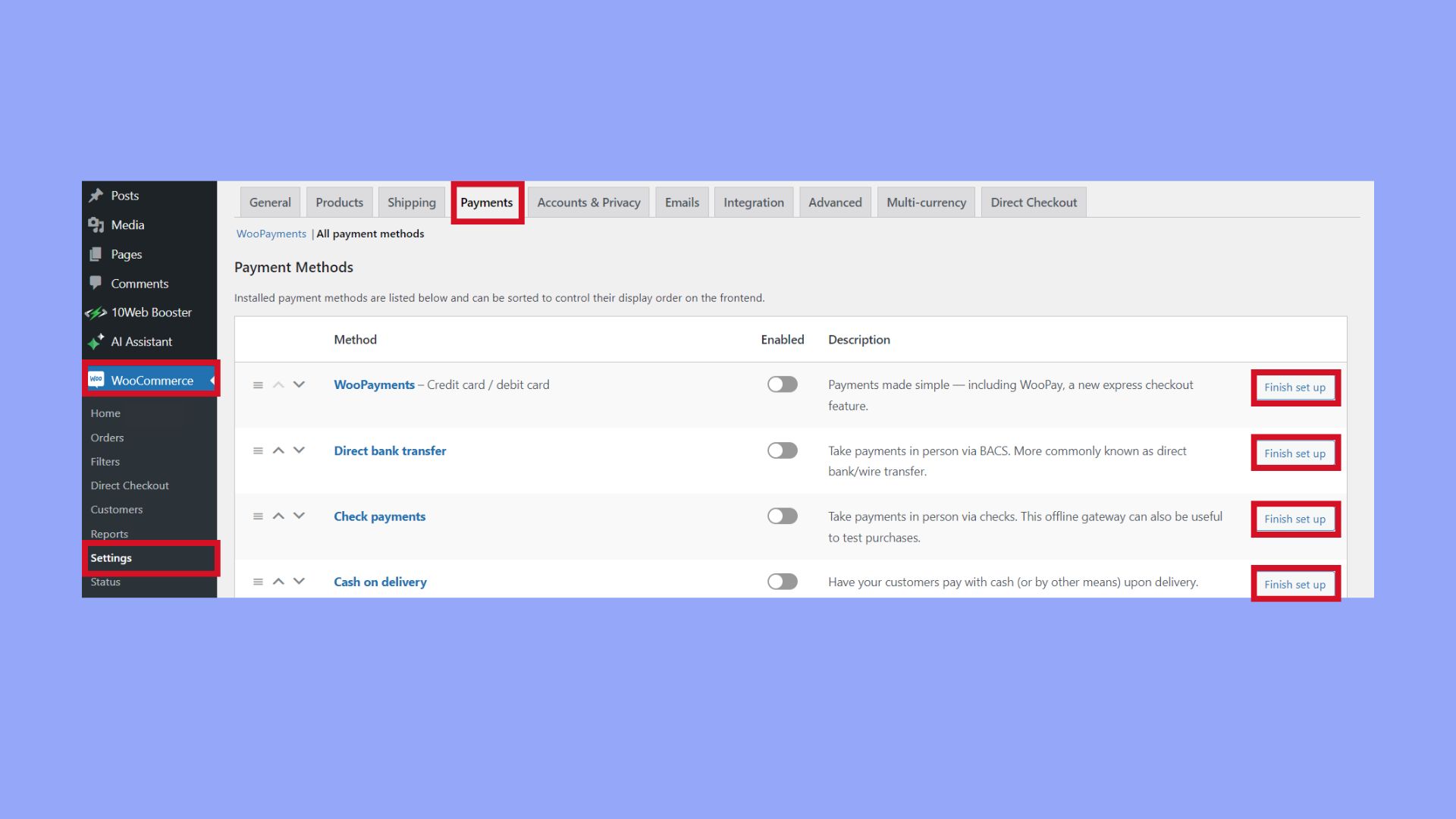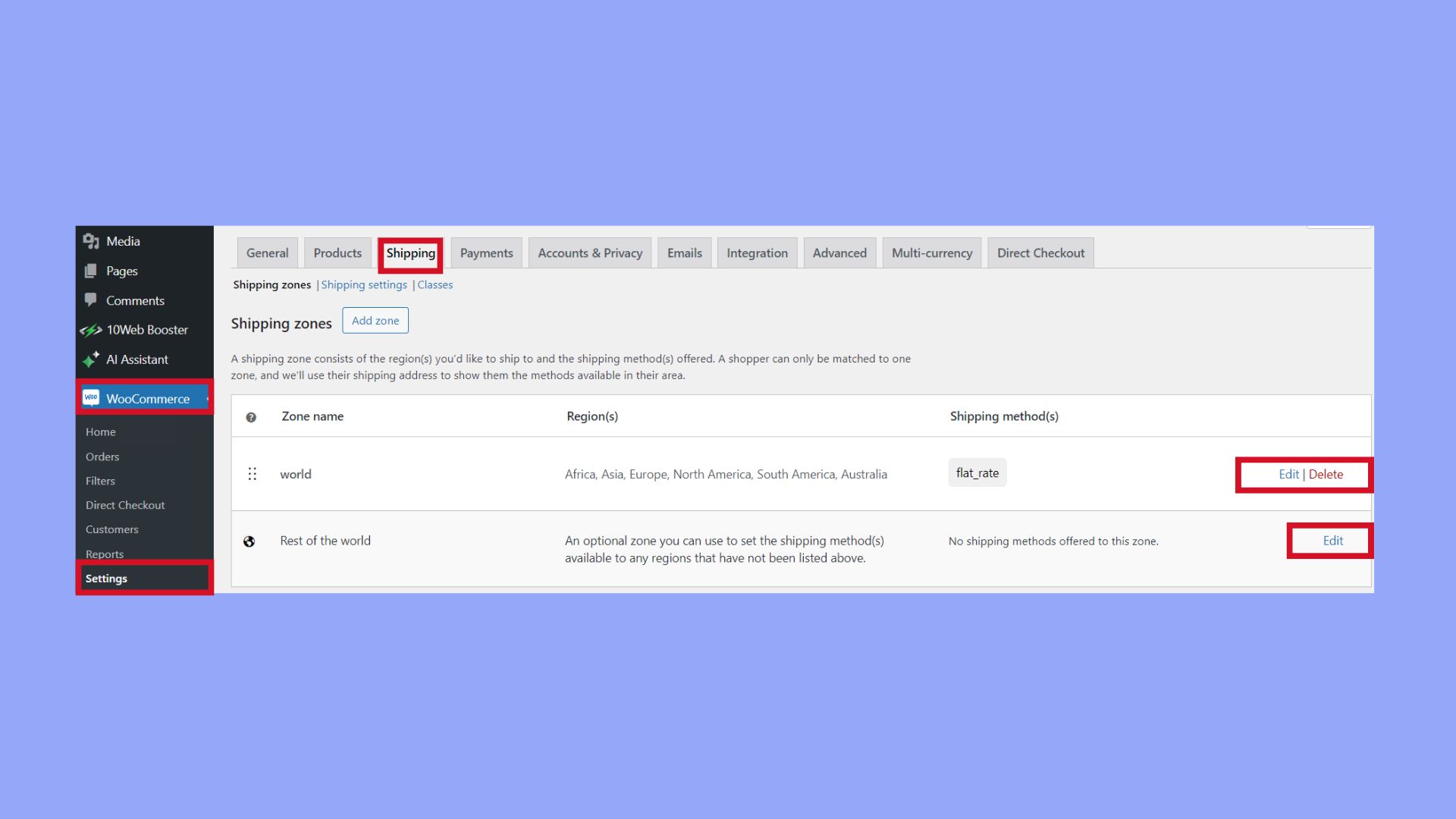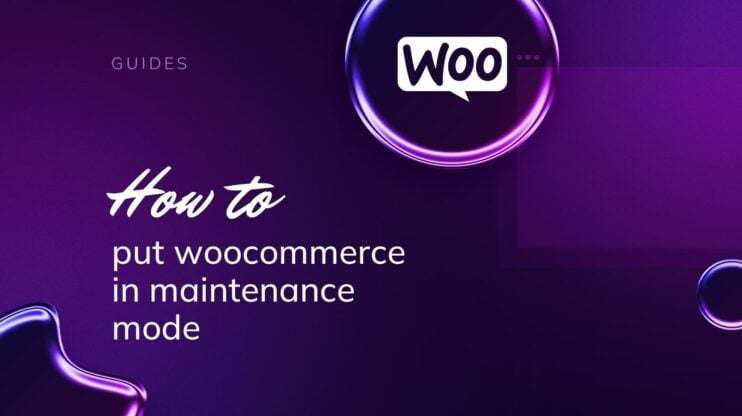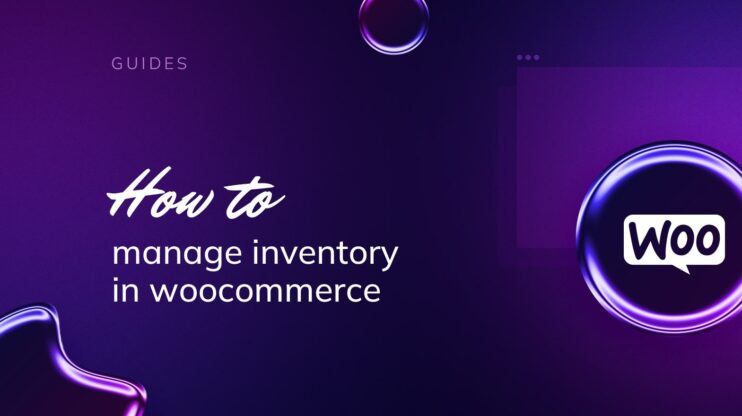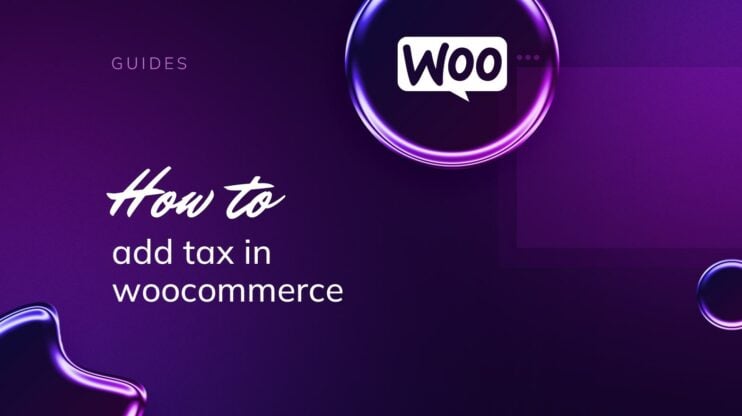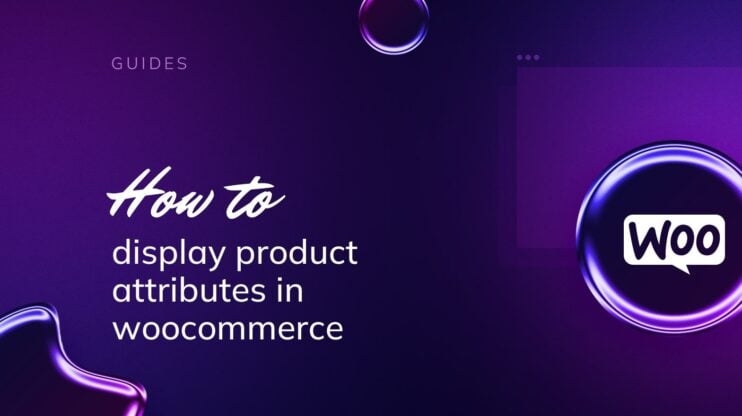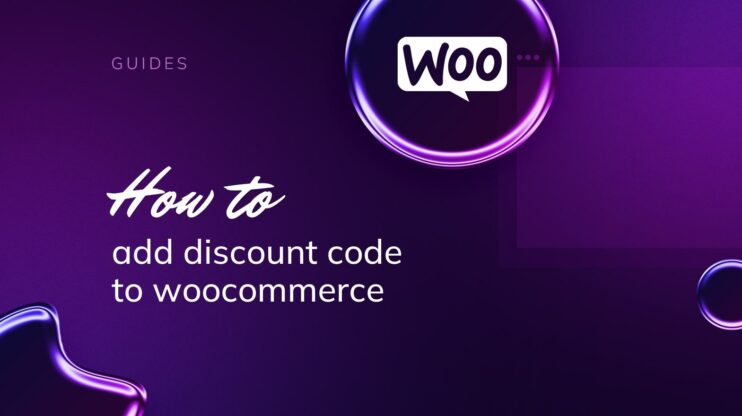WooCommerce es una potente solución de comercio electrónico para WordPress, que permite a los usuarios transformar fácilmente su sitio web en una tienda online. Este artículo lo cubre todo, desde cómo instalar el plugin WooCommerce en WordPress, configurar los ajustes esenciales y mejorar la funcionalidad con extensiones, hasta optimizar el rendimiento y proteger tu tienda. Tanto si eres un principiante como un desarrollador experimentado, esta guía te ayudará a construir y mantener un negocio online de éxito.

Looking to sell online?
Create your custom online store in minutes with 10Web AI Ecommerce Website Builder and take your business online.
PREGUNTAS FRECUENTES
How do I add WooCommerce to an existing WordPress site?
How to manually install WooCommerce extension?
Is WooCommerce a plugin on WordPress?
Is the WooCommerce plugin free on WordPress?
WooCommerce explicado
WooCommerce es un potente y flexible plugin de comercio electrónico para WordPress. Es gratuito y personalizable, perfecto para vender productos físicos, bienes digitales o servicios. Entre sus principales características se incluyen listados de productos, carros de la compra, pago seguro y pasarelas de pago. Con numerosas extensiones y temas, puedes mejorar fácilmente la funcionalidad y el diseño de tu tienda. Configurar WooCommerce es sencillo. Tras instalar el complemento, puedes añadir productos, fijar precios y gestionar el inventario. WooCommerce admite varios métodos de pago, como PayPal, Stripe y transferencias bancarias directas. También ofrece opciones de envío, cálculo de impuestos y herramientas de gestión de clientes. La flexibilidad de WooCommerce te permite ampliar tu tienda a medida que crece tu negocio. Puedes integrarlo con herramientas de marketing, análisis y plataformas de redes sociales para impulsar tu presencia en Internet. La extensa documentación y la comunidad de soporte del plugin facilitan la búsqueda de ayuda y recursos cuando es necesario. Tanto si eres un principiante como un desarrollador experimentado, WooCommerce te proporciona todo lo que necesitas para crear una tienda online de éxito.
Requisitos previos y preparativos
Antes de sumergirte en cómo instalar el plugin WooCommerce en WordPress, asegúrate de que has cubierto el terreno necesario para crear una tienda online fluida y eficiente. Realizar estos pasos preliminares correctamente desde el principio te ahorrará tiempo y problemas en el futuro.
Requisitos de alojamiento y dominio
Para gestionar un sitio web WordPress, necesitarás un servicio de alojamiento fiable que cumpla los requisitos del servidor WooCommerce y WordPress. Elige un plan de alojamiento WordPress que se adapte a la escala y necesidades de tu sitio web. 10Web ofrece una variedad de planes, incluyendo opciones gratuitas y de pago, con diferentes niveles de personalización y soporte. Al elegir un alojamiento, fíjate en lo siguiente:
- PHP versión 7.2 o superior
- MySQL versión 5.6 o superior O MariaDB versión 10.1 o superior
- Soporte HTTPS
- Un certificado SSL para gestionar las transacciones de forma segura
Además, elige un nombre de dominio que represente tu marca y sea fácil de recordar.Puedes comprobar la disponibilidad de un determinado dominio con 10Web.
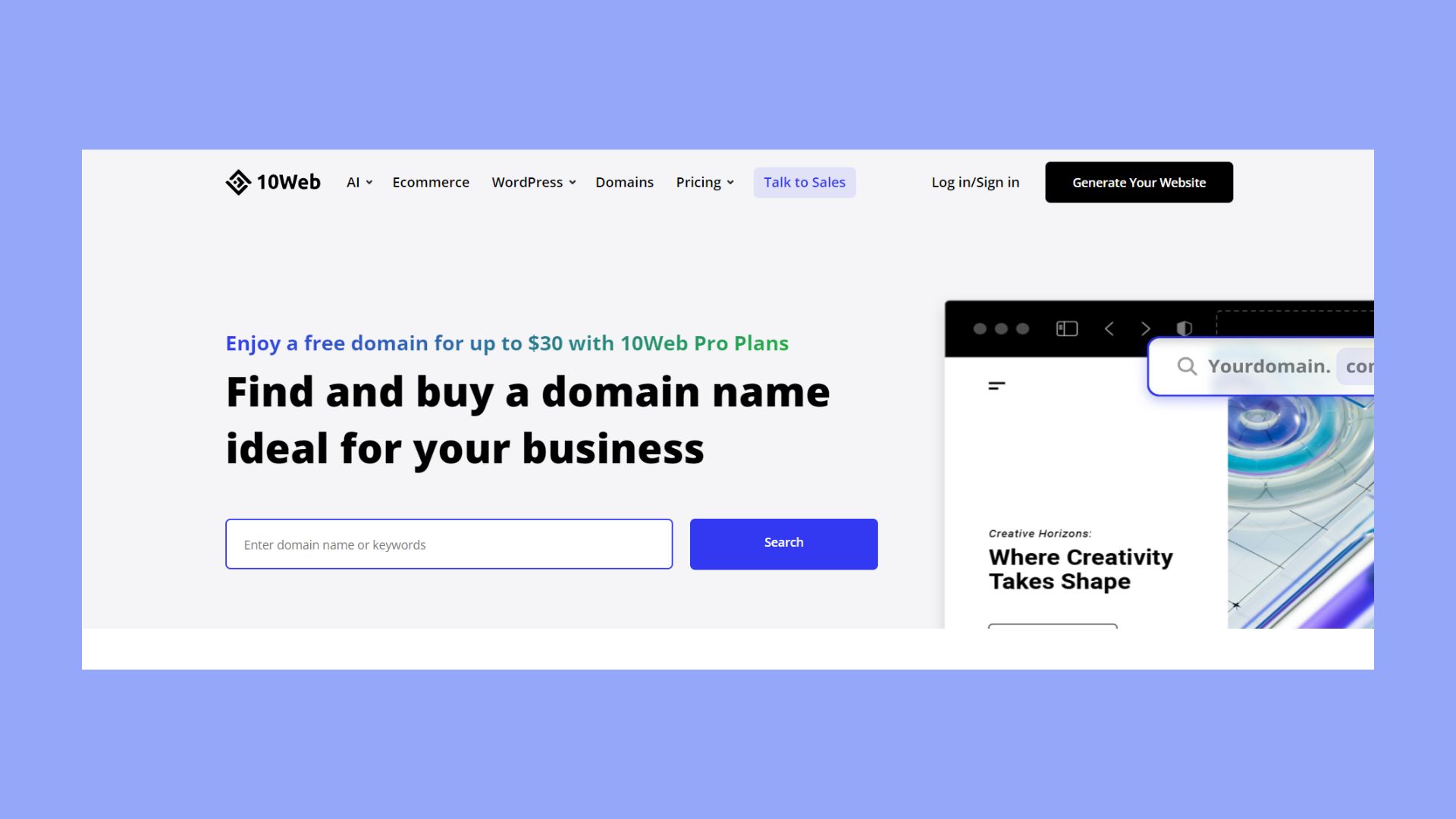
Después de elegir el nombre de dominio, tendrás que comprar y verificar el acceso a tu nuevo dominio. Si utilizas 10Web, puedes comprar fácilmente un dominio directamente desde tu panel de control. Sólo tienes que ir a la página Dominios, hacer clic en el menú desplegable Añadir nuevo dominio y elegir Obtener nuevo dominio. Comprueba la disponibilidad del dominio que deseas y explora las opciones que te ofrece 10Web. 10Web Los planes de WordPress incluyen un dominio gratuito durante el primer año.
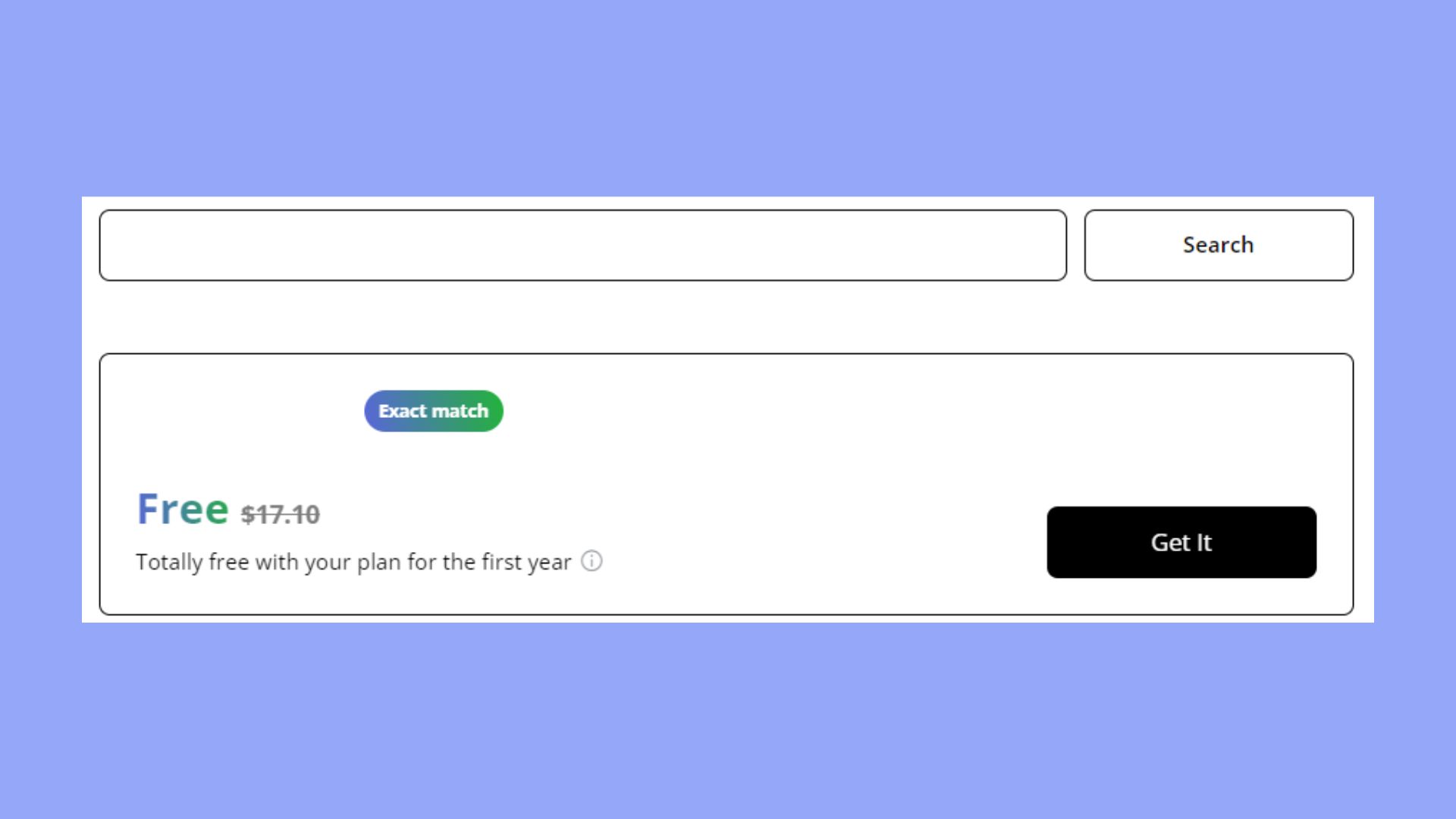

Looking to sell online?
Create your custom online store in minutes with 10Web AI Ecommerce Website Builder and take your business online.
Instalación de WordPress
Antes de instalar WooCommerce, WordPress debe estar instalado en tu cuenta de alojamiento. Aquí tienes una rápida lista de comprobación que debes seguir:
- Selecciona un proveedor de alojamiento que ofrezca la instalación de WordPress con un solo clic.
- Asegura tu dominio seleccionado a través de tu host.
- Completa el proceso de instalación de WordPress a través del panel de control de tu alojamiento.
- Asegúrate de actualizar WordPress a la última versión para mejorar la compatibilidad y la seguridad.
Selección y personalización de temas
Con WordPress instalado, el siguiente paso es seleccionar un tema que sea compatible con WooCommerce. No todos los temas son iguales, así que elige uno que se adapte a tu visión del comercio electrónico.
- Elige un tema: Busca temas etiquetados como «compatibles con WooCommerce».
- Personaliza tu tema: Adapta el diseño para que coincida con tu marca, garantizando una experiencia de compra agradable para tus clientes.
Recuerda que un tema bien elegido no sólo mejora el atractivo visual de tu sitio web, sino que también desempeña un papel importante en la experiencia del usuario.
Instalación del plugin WooCommerce
Cuando se trata de convertir tu sitio WordPress en una tienda de comercio electrónico, el primer paso es instalar el plugin WooCommerce. Es un proceso fácil de usar que puede completarse de varias formas para adaptarse a tus preferencias y nivel de habilidad.
Instalación a través del panel de WordPress
Empieza por iniciar sesión en tu panel de WordPress para acceder a la interfaz de instalación del plugin. A continuación te explicamos cómo instalar WooCommerce directamente desde el panel de control:
- Navega hasta Plugins y haz clic en Añadir nuevo.
- En la barra de búsqueda, escribe
WooCommercey pulsa Intro. - Localiza WooCommerce en los resultados de la búsqueda y haz clic en Instalar ahora junto al plugin.
- Una vez completada la instalación, haz clic en Activar para activar WooCommerce en tu sitio.

- Sigue las instrucciones en pantalla para configurar WooCommerce con el asistente de configuración inicial.
Instalación manual mediante FTP
Si prefieres o necesitas instalar WooCommerce manualmente, sigue estos pasos utilizando FTP:
- Descarga el plugin WooCommerce a tu ordenador desde la página de WooCommerce en el repositorio de plugins de WordPress.org.
- Descomprime el archivo descargado en una carpeta de tu ordenador.
- Utilizando un cliente FTP, conéctate a tu servidor de alojamiento web.
- Navega hasta el directorio
wp-content/pluginsde tu servidor.
- Sube la carpeta WooCommerce descomprimida al directorio
pluginsde tu servidor. - Vuelve a tu panel de control de WordPress, navega hasta la sección Plugins y deberías ver WooCommerce en la lista.
- Haz clic en Activar para habilitar el plugin WooCommerce en tu sitio.
Utilizar WP-CLI para la instalación
Para los desarrolladores y quienes se sientan cómodos con las interfaces de línea de comandos, instalar WooCommerce con WP-CLI puede ser un método rápido:
- Conéctate a tu servidor mediante SSH.
- Navega hasta la carpeta raíz de tu sitio WordPress.
- Ejecuta el comando WP-CLI
wp plugin install woocommerce --activate.
Tras la instalación mediante cualquiera de los métodos mencionados, WooCommerce te pedirá que pases por su asistente de incorporación para ayudarte a configurar tu tienda. Recuerda, entender cómo instalar el plugin WooCommerce en WordPress es crucial para lanzar tu tienda online y abrazar el mundo del comercio electrónico. Gracias a la flexibilidad de WooCommerce, puedes elegir el método de instalación que mejor se adapte a tu nivel de comodidad.

Looking to sell online?
Create your custom online store in minutes with 10Web AI Ecommerce Website Builder and take your business online.
Configuración inicial
Después de instalar el plugin WooCommerce en WordPress, la configuración de tu tienda online implica unos cuantos pasos importantes. Estas configuraciones son cruciales para garantizar que tu tienda funcione sin problemas, satisfaga los requisitos de tu negocio y proporcione a los clientes una experiencia de compra fluida.
Ajustes generales de WooCommerce
- Ve a Configuración de WooCommerce > desde tu panel de control.
- Aquí puedes ajustar la Configuración general de tu tienda, como la ubicación de la tienda, los lugares de venta y las opciones de moneda.

- Asegúrate de hacer clic en Guardar cambios una vez hayas configurado los ajustes.
Configuración de pasarelas de pago
- En el menú Configuración de WooCommerce >, selecciona la pestaña Pagos.
- Habilita los métodos de pago preferidos para tu tienda activando las opciones correspondientes.
- Configura cada pasarela de pago haciendo clic en Finalizar configuración e introduciendo los datos necesarios.

- Recuerda guardar tus ajustes de pago después de la configuración.
Si eres usuario de 10Web, puedes hacer lo mismo con tu panel de10Web accediendo a Métodos de pago, y haciendo clic en Configurar o Gestionar para configurar un método de pago específico.
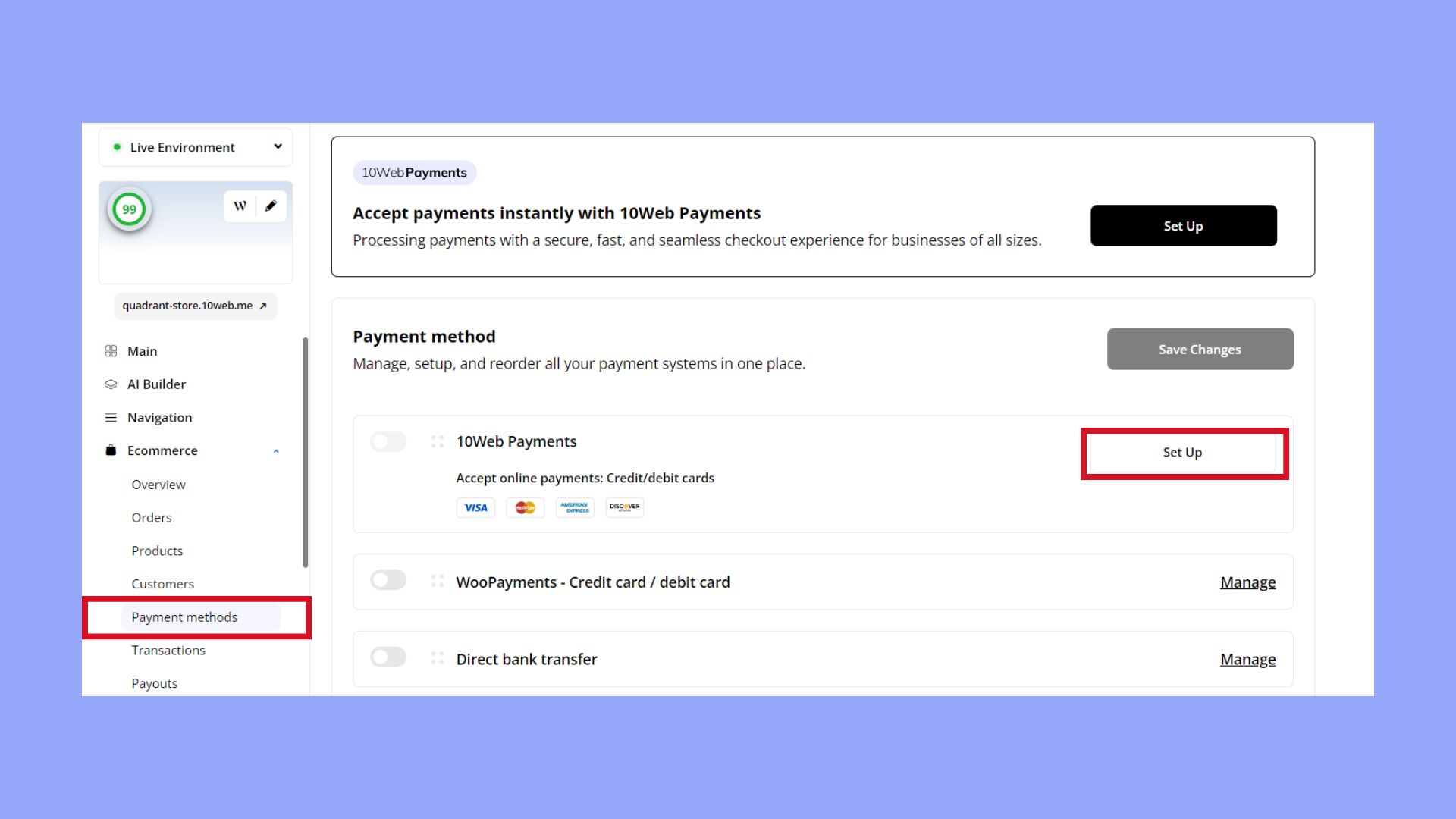
Aquí tienes la oportunidad de utilizar 10Web Pagos. Con 10Web Pagos, empresas de todos los tamaños pueden procesar pagos de forma segura y rápida. Puedes disfrutar de una experiencia de pago sin interrupciones que garantiza que tus transacciones sean seguras y eficientes. Utilizando 10Web Pagos también puedes hacer un Pago de Prueba antes de ponerlo en marcha, lo que te permite probar la transacción y garantizar un proceso sin problemas antes de dejar que tus clientes lo prueben.
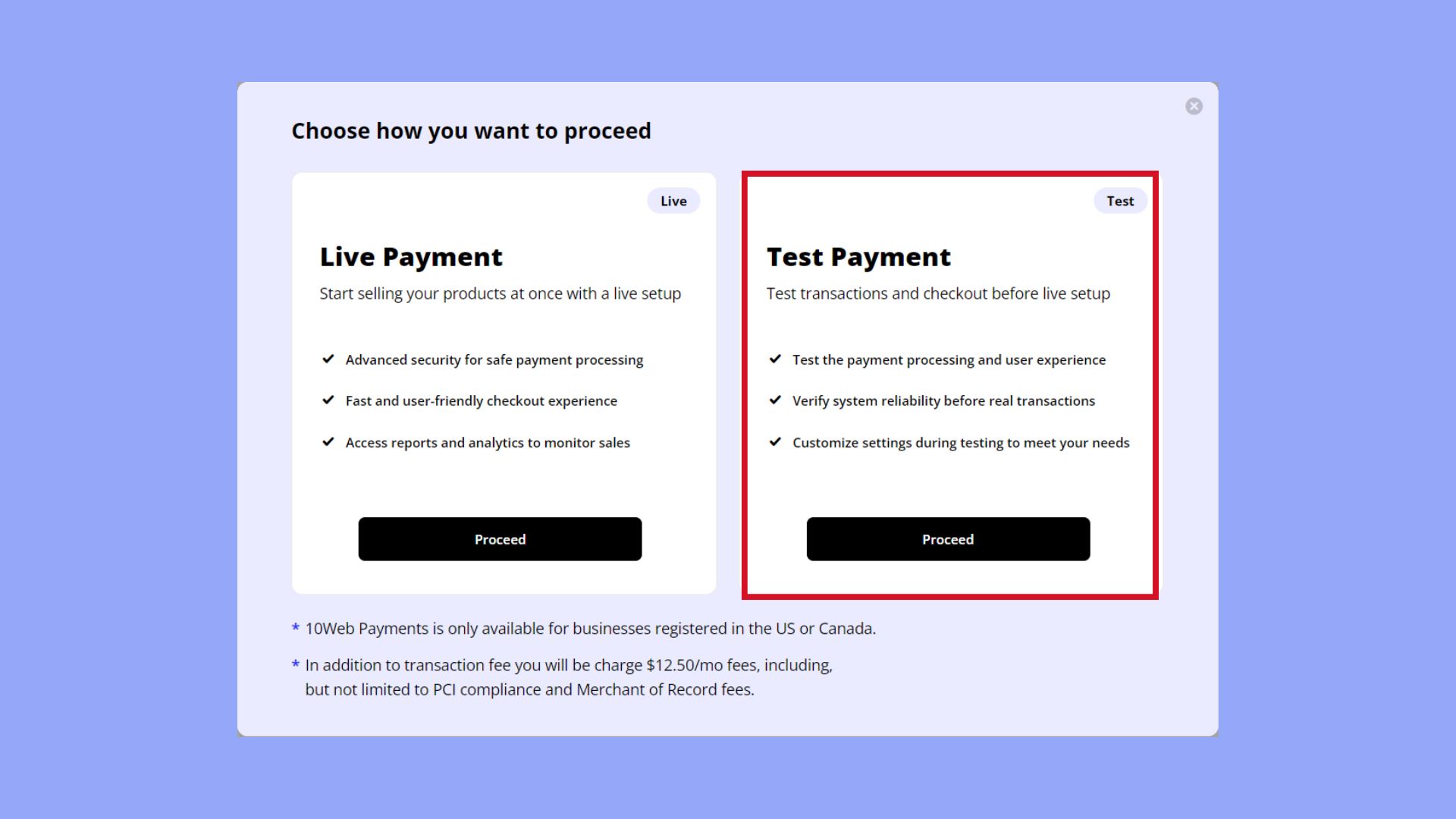
Configuración de los ajustes fiscales
- Permanece en el área de Configuración de WooCommerce > y haz clic en la pestaña Impuestos para configurar los ajustes de impuestos.
- Aquí puedes definir si vas a introducir precios con o sin impuestos.

- Establece los tipos impositivos aplicables a tu tienda, añadiendo diferentes clases de impuestos según sea necesario.
- Aplica los cambios pulsando el botón Guardar cambios.
Configuración de las opciones de envío
- Ve a Configuración de WooCommerce > y selecciona la pestaña Envío.
- Añade tus zonas de envío y emparéjalas con métodos y tarifas de envío específicos.

- Personaliza las opciones de envío en función de las necesidades de tu tienda de comercio electrónico.
- Asegura tu configuración con el botón Guardar cambios.
A lo largo de este proceso, verás que la configuración de WooCommerce es fácil de usar y está diseñada para ayudarte a poner en marcha tu comercio online. Recuerda revisar y ajustar periódicamente estos ajustes a medida que tu tienda crezca y tus necesidades evolucionen.

Looking to sell online?
Create your custom online store in minutes with 10Web AI Ecommerce Website Builder and take your business online.
Mejorar la experiencia WooCommerce
Mejorar tu tienda WooCommerce implica ampliar su funcionalidad más allá de lo básico. Se trata de aprovechar al máximo las herramientas y funciones complementarias para satisfacer las necesidades de tus clientes y conseguir más negocio.
Elegir y configurar extensiones
Para maximizar el potencial de tu tienda, te conviene explorar la gama de extensiones disponibles. Ya sea para mejorar tu proceso de pago o para añadir un sofisticado seguimiento de los envíos, las extensiones te permiten adaptar tu experiencia comercial. A continuación te explicamos cómo elegir e instalar las adecuadas:
- Visita la tienda de extensiones de WooCommerce: Examina las categorías que coincidan con las funciones que deseas añadir.
- Comprueba la compatibilidad y las opiniones: Asegúrate de que una extensión funciona con tu versión de WooCommerce y tiene opiniones positivas de los usuarios.
- Comprar o descargar: Sigue las indicaciones para Comprar ahora o Descargar.
- Ve a tu panel de control de WordPress: Ve a Plugins > Añadir nuevo para subir y activar tu extensión.
- Configura los ajustes: Personaliza la extensión desde la página de ajustes en WooCommerce > Ajustes > Extensiones.
Integrar herramientas de marketing
Las herramientas de marketing son clave para impulsar el tráfico y aumentar las ventas. WooCommerce se integra con varios plugins de marketing para ayudarte a mejorar tus estrategias promocionales:
- Marketing por correo electrónico: Captura correos electrónicos y envía boletines.
- SEO: Optimiza las páginas de tus productos para los motores de búsqueda.
- Redes sociales: Conecta tu tienda a plataformas como Facebook o Instagram.
Para integrar estas herramientas, busca plugins diseñados específicamente para WooCommerce y configúralos según tu estrategia de marketing.
Configurar suscripciones y afiliaciones
Para los tipos de producto que requieren pagos regulares o acceso exclusivo, WooCommerce admite suscripciones y afiliaciones:
- Instala la extensión de suscripciones de WooCommerce: Esto añade funcionalidad de pago recurrente a tus productos.
- Adquiere el plugin de membresías de WooCommerce: Te permite crear áreas y contenidos exclusivos para miembros en tu sitio.
- Crea productos de suscripción: Utiliza Productos > Añadir nuevo y selecciona Suscripción en el desplegable Datos del producto.
- Configura planes de afiliación: En WooCommerce > Membresías, crea varios niveles y restringe el contenido en consecuencia.
Siguiendo estos pasos y consejos, estarás en el buen camino para mejorar la experiencia de tu sitio de comercio electrónico potenciado por WooCommerce. Recuerda que una tienda completa no sólo consiste en cómo instalar el plugin WooCommerce en WordPress, sino también en cómo utilizar eficazmente las extensiones y las herramientas de marketing para crear una sólida plataforma de venta online.
Mantener y actualizar
Gestionar con éxito una tienda de comercio electrónico con WooCommerce requiere un mantenimiento y unas actualizaciones constantes. Aquí aprenderás a asegurarte de que tu tienda es segura, tiene copias de seguridad y está actualizada.
Buenas prácticas de seguridad
La seguridad debe ser tu máxima prioridad al gestionar una tienda online. A continuación te explicamos cómo puedes mantener una tienda WooCommerce segura:
- Actualiza regularmente WooCommerce, tu tema y tus plugins a las últimas versiones.
- Utiliza contraseñas fuertes y únicas para tus cuentas de administración y alojamiento de WordPress.
- Utiliza plugins de seguridad para controlar y proteger tu sitio de las amenazas.
- Limita los intentos de inicio de sesión y utiliza la autenticación de dos factores para mayor seguridad.
Copia de seguridad de los datos de la tienda
La pérdida de datos puede ser catastrófica para tu tienda WooCommerce. A continuación te explicamos cómo proteger los datos de tu tienda:
- Elige un plugin o servicio de copia de seguridad fiable para WordPress que incluya tanto la base de datos como los archivos.
- Establece copias de seguridad automáticas en un horario que se adapte a la frecuencia de las actualizaciones de tu tienda.
- Asegúrate de que las copias de seguridad se almacenan en un lugar seguro y externo.
- Prueba regularmente tus copias de seguridad restaurándolas en un entorno de ensayo.
Actualizar WooCommerce y las extensiones
Mantener WooCommerce y sus extensiones actualizados garantiza un rendimiento y una seguridad óptimos. A continuación te explicamos cómo actualizar el plugin WooCommerce:
- Antes de actualizar, asegúrate de hacer una copia de seguridad de los datos de tu tienda.
- En tu panel de control de WordPress, ve a Plugins y busca WooCommerce.
- Si hay una actualización disponible, haz clic en Actualizar ahora.
- Después de actualizar, comprueba tu tienda para asegurarte de que todo funciona como esperabas.
- Repite el proceso para las extensiones de WooCommerce que puedas tener.
Recuerda que la actualización es una parte esencial de cómo instalar el plugin WooCommerce en WordPress con éxito.
Optimizar el rendimiento de WooCommerce
Después de aprender con éxito cómo instalar el plugin WooCommerce en WordPress, es esencial que te asegures de que tu tienda online funciona sin problemas y de forma eficiente. Optimizar el rendimiento de WooCommerce es fundamental para ofrecer una mejor experiencia al usuario y mejorar la clasificación de tu sitio web en los resultados de búsqueda.
Utilizar la analítica para obtener información
Hacer un seguimiento del rendimiento de tu sitio web con la analítica puede proporcionarte información valiosa sobre el comportamiento de los clientes y ayudarte a tomar decisiones basadas en datos para mejorar la eficacia de tu comercio electrónico. Para utilizar la analítica:
- Asegúrate de tener instalada una extensión de Analytics como Google Analytics de WooCommerce para obtener información integrada sobre el comercio.
- Revisa regularmente los informes para identificar tendencias, como qué productos son populares o cualquier obstáculo en el proceso de pago.
Mejorar los resultados de búsqueda y el SEO
Para una mejor visibilidad en los resultados de búsqueda y para optimizar el SEO de tu ecommerce:
- Utiliza palabras clave estratégicas relacionadas con tus productos en los títulos de las páginas, las descripciones y el contenido de los productos para impulsar tu clasificación en las búsquedas orgánicas.
- Implementa fragmentos enriquecidos mediante plugins para mejorar la forma en que tus productos aparecen en los resultados de búsqueda, haciéndolos más atractivos para los clientes potenciales.
Optimizar la velocidad y la eficacia
La velocidad es un factor crucial para la experiencia del usuario y la optimización de los motores de búsqueda. Aquí tienes formas concretas de optimizar la velocidad de tu sitio web:
- Elige una solución de alojamiento específica para WooCommerce para asegurarte de que tu sitio dispone de los recursos que necesita para funcionar eficazmente.
- Comprime las imágenes antes de subirlas para reducir el tiempo de carga sin sacrificar la calidad.
- Minimiza el número de plugins y asegúrate de que están actualizados a la última versión para mayor seguridad y rendimiento.
- Optimiza regularmente tu base de datos con herramientas como WP-Optimize para que funcione con eficacia.
Si te centras en estas áreas clave, puedes asegurarte de que tu tienda online ofrezca una experiencia fluida a los usuarios y se posicione bien en los resultados de búsqueda, lo que atraerá más tráfico y ventas a tu sitio WooCommerce.

Looking to sell online?
Create your custom online store in minutes with 10Web AI Ecommerce Website Builder and take your business online.
Solución de problemas y asistencia
Al crear tu tienda online, es posible que te encuentres con problemas sobre cómo instalar el plugin WooCommerce en WordPress. A continuación te explicamos cómo puedes encontrar ayuda y volver a ponerte en marcha.
Problemas comunes de WooCommerce
Tu experiencia con WooCommerce suele ser fluida, pero de vez en cuando pueden surgir problemas. Aquí tienes algunos problemas comunes y cómo solucionarlos:
- Conflictos de plugins: Desactiva todos los plugins excepto WooCommerce y cambia a un tema predeterminado para ver si el problema persiste.
- Errores de instalación: Asegúrate de que tu entorno WordPress cumple los requisitos mínimos de WooCommerce.
- Problemas con la pasarela de pago: Comprueba la configuración correcta de la pasarela y las claves API.
- Problemas con las notificaciones por correo electrónico: Verifica la configuración de tu correo electrónico en WooCommerce > Configuración > Correos electrónicos.
Acceder a la documentación de WooCommerce
La documentación de WooCommerce es tu guía completa de todas las características y funcionalidades.
- Visita Documentación de WooCommerce para obtener guías y tutoriales detallados.
- Consulta la Sección de resolución de problemas para encontrar soluciones a problemas concretos.
Contactar con el equipo de asistencia
Si no puedes resolver un problema por tu cuenta, el equipo de asistencia de WooCommerce está preparado para ayudarte.
- Asegúrate de que has probado los pasos de solución de problemas pertinentes.
- Ve al Soporte de WooCommerce.com y envía un ticket.
- Proporciona una descripción clara y detallada de tu problema para una resolución más rápida.
Hacer crecer tu tienda WooCommerce
Cuando hayas aprendido a instalar el plugin WooCommerce en WordPress, el siguiente paso es centrarte en hacer crecer tu tienda online. Maximizar los ingresos y ampliar el alcance de tus ventas requiere aprovechar el poder de múltiples canales de venta y sumergirse en las analíticas de WooCommerce.
Ampliación a múltiples canales de venta
Para aumentar el potencial de tu tienda online, considera la posibilidad de ampliarla a múltiples canales de venta. He aquí cómo puedes empezar:
- Conéctate a mercados como Amazon y eBay a través de las extensiones de WooCommerce para aprovechar su amplia base de clientes.
- Integra plataformas de redes sociales como Facebook e Instagram. Puedes vender directamente en estas redes, llegando a los clientes allí donde pasan una gran cantidad de tiempo.
- Explora las opciones de envío directo, que te permiten vender productos de otros proveedores en tu tienda, ampliando así tu inventario sin gestión adicional de existencias.
- Considera los servicios de suscripción si se ajustan a tu modelo de negocio, que proporciona un flujo de ingresos constante y crea una comunidad leal.
Comprender las analíticas de WooCommerce
Obtener información sobre el rendimiento de tu tienda puede ayudarte a tomar decisiones estratégicas para aumentar aún más tus ventas. Los análisis de WooCommerce ofrecen una inmersión profunda en tus datos:
- Informes de ventas: Haz un seguimiento de los ingresos, los pedidos y el valor medio de los pedidos a lo largo del tiempo. Busca tendencias para comprender qué impulsa tus ventas.
- Información sobre los clientes: Identifica a tus clientes más valiosos y observa cómo interactúan con tu tienda. Utiliza estos datos para adaptar tus esfuerzos de marketing.
- Análisis de productos: Averigua qué productos funcionan bien y cuáles no. Esto puede orientar tu gestión del inventario y tus estrategias promocionales.
- Fuentes de tráfico: Comprender de dónde proceden tus visitantes te ayuda a centrar tus esfuerzos de marketing en los canales más eficaces.
Si utilizas eficazmente estos análisis, podrás tomar decisiones informadas que aprovechen los puntos fuertes de tu tienda WooCommerce y mejoren sus puntos débiles.
Desarrollo avanzado de WooCommerce
Al sumergirte en el desarrollo avanzado de WooCommerce en tu sitio web, explorarás cómo adaptar la funcionalidad a tus necesidades específicas utilizando ganchos y filtros, así como desarrollar tus propias extensiones y temas personalizados.
Personalización con ganchos y filtros de WooCommerce
WooCommerce, al igual que su plataforma matriz WordPress, es altamente extensible gracias a un completo sistema de ganchos y filtros. Estos te permiten modificar o añadir funcionalidades sin cambiar el código central del plugin, garantizando que tus personalizaciones se conservan en las actualizaciones.
- Identifica la acción concreta o el gancho de filtro que necesitas modificar en función de la funcionalidad que quieras cambiar. Utiliza la Referencia de Ganchos de WooCommerce como guía.
- Escribe una función personalizada que defina los cambios o añadidos que quieres implementar.
- Adjunta tu función al gancho deseado utilizando
add_action()oadd_filter(). Coloca este código en el archivofunctions.phpde tu tema o dentro de un plugin de sitio personalizado para asegurarte de que no se sobrescriba. - Prueba tus cambios a fondo para asegurarte de que interactúan bien con otros plugins y funciones del tema.
Desarrollar extensiones y temas personalizados
Las extensiones y temas personalizados te permiten ampliar WooCommerce más allá de su oferta estándar, dándote la posibilidad de ofrecer experiencias a medida en tu sitio de comercio electrónico.
- Asegúrate de que tienes un entorno de desarrollo configurado con WordPress y el plugin WooCommerce activado. Aprender a instalar el plugin WooCommerce en WordPress es una habilidad fundamental que necesitarás.
- Utiliza herramientas como editores de código, entornos de desarrollo locales y plugins de depuración para ayudar en el proceso de desarrollo.
- Para las extensiones, empieza por aprender cómo funcionan las extensiones de WooCommerce, centrándote en la API y en cómo se integran las extensiones con el ecosistema existente de WooCommerce.
- Para los temas, haz hincapié en la compatibilidad con WooCommerce, asegurándote de que tu tema sigue los estándares de WooCommerce y se integra perfectamente con el plugin.
- Prueba tu extensión o tema en diferentes escenarios y en varios dispositivos para garantizar la capacidad de respuesta y la compatibilidad.
Recuerda, el desarrollo avanzado de WooCommerce requiere un profundo conocimiento de la plataforma y una cuidadosa consideración del impacto en la experiencia general del usuario. Sigue aprendiendo y experimentando con herramientas y buenas prácticas para mejorar tus habilidades de desarrollo.
Conclusión
Entender cómo instalar el plugin WooCommerce en WordPress es esencial para lanzar una tienda online con éxito. Con la flexibilidad y las amplias funciones de WooCommerce, configurar tu sitio de comercio electrónico puede ser sencillo y eficaz. Siguiendo los pasos descritos, desde la instalación hasta la configuración, ahora puedes garantizar una configuración fluida y funcional para tu negocio. Recuerda que la clave de una tienda online próspera reside en el mantenimiento regular, la optimización y el uso estratégico de extensiones y herramientas de marketing.